Comment installer un thème WordPress ? (Guide étape par étape facile)
Publié: 2021-03-10Vous vous demandez comment installer un thème WordPress ? Si tel est le cas, vous vous demandez peut-être également comment personnaliser votre thème WordPress. Ne vous inquiétez pas, ce guide vous aidera.
Un thème est requis sur chaque site WordPress. Ainsi, lors de la première installation de WordPress, un thème par défaut sera installé. Mais vous voudrez peut-être changer cela car les thèmes par défaut sont très simples et n'offrent pas beaucoup de flexibilité.
Vous pouvez changer de thème en installant un nouveau thème de votre choix. Mais si vous êtes débutant, vous ne savez peut-être pas comment installer les thèmes WordPress.
Ainsi, dans ce guide, nous vous expliquerons étape par étape le processus d'installation d'un thème WordPress. Nous allons montrer 3 méthodes différentes.
Choses à retenir avant d'installer un thème
Le thème WordPress est une mise en page de conception pour votre site Web. Il s'agit d'une collection de modèles qui donne l'apparence générale, la convivialité et le style de votre site Web. En d'autres termes, c'est l'épine dorsale et le squelette du site Web.
Ainsi, vous devez soigneusement choisir un thème avant de l'installer sur votre site WordPress. Voici quelques éléments clés à considérer avant d'utiliser un thème.
- Thème gratuit vs Premium : Pour un site web simple, vous pouvez utiliser un thème WordPress gratuit. Mais rappelez-vous que tous les thèmes gratuits ne sont pas forcément bons pour votre site Web. Il est donc préférable de vérifier les meilleurs thèmes gratuits et premium.
- Choisissez un thème à partir d'un site fiable : téléchargez/installez toujours des thèmes à partir de sites Web fiables. Pour les thèmes gratuits, vous pouvez consulter WordPress.org. Alors que vous pouvez acheter des thèmes premium de ThemeForest, Elegant Themes, etc.
- Vérifiez les avis et les évaluations des utilisateurs : recherchez toujours les thèmes qui ont de bons avis et évaluations par d'autres utilisateurs.
- Caractéristiques et fonctionnalités : passez en revue les caractéristiques et les fonctionnalités fournies par le thème. Vérifiez également s'il prend en charge les plugins WordPress dont vous avez besoin ou non.
- Un thème bon pour le référencement et la vitesse : Assurez-vous que votre thème est optimisé pour le référencement et la vitesse.
Pour en savoir plus, consultez notre article sur la façon de choisir le bon thème WordPress pour votre site Web.
Commençons maintenant par comment installer un thème WordPress sur votre site Web.
Comment installer un thème WordPress ? (3 manières différentes)
Il existe différentes façons d'installer un thème WordPress. Ici, nous allons vous montrer les 3 méthodes les plus adaptées aux débutants.
- Installation du thème gratuit à partir du tableau de bord (méthode la plus simple)
- Téléchargement de thèmes téléchargés sur WordPress (pour les thèmes premium)
- Installer un thème à l'aide d'une application FTP (lorsque les 2 méthodes ci-dessus ne fonctionnent pas)
Maintenant, nous allons discuter de ces 3 méthodes, une par une. Commençons par la méthode la plus simple.
Méthode 1 : Installer un thème gratuit à partir du tableau de bord
C'est le moyen le plus simple d'installer n'importe quel thème WordPress gratuit pour votre site Web. En effet, vous pouvez accéder au répertoire de thèmes WordPress directement depuis votre tableau de bord WordPress.
Maintenant, allons-y et voyons comment c'est fait.
Tout d'abord, vous devez vous connecter à votre tableau de bord WordPress, puis accéder à Apparence > Thèmes .
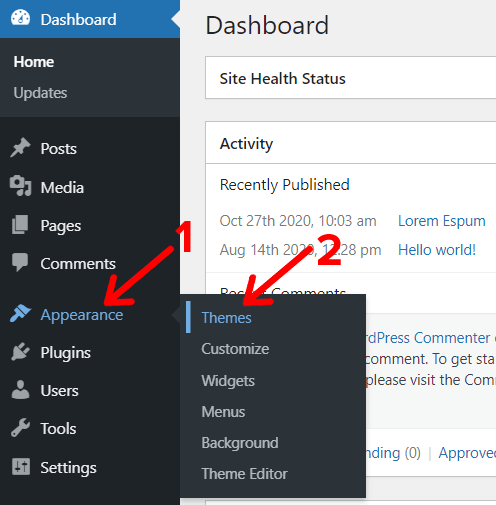
Ensuite, vous verrez la page "Gérer les thèmes". Pour ajouter un nouveau thème WordPress, vous devez simplement cliquer sur le bouton ' Ajouter un nouveau '.

Après cela, vous pouvez voir le champ de recherche tout en haut à droite. Là, vous pouvez rechercher le nom du thème que vous souhaitez installer. Par exemple, nous avons recherché 'Zakra' qui est un puissant thème WordPress gratuit.
Une fois que vous avez trouvé votre thème de choix, il vous suffit alors de cliquer sur le bouton ' Installer '.
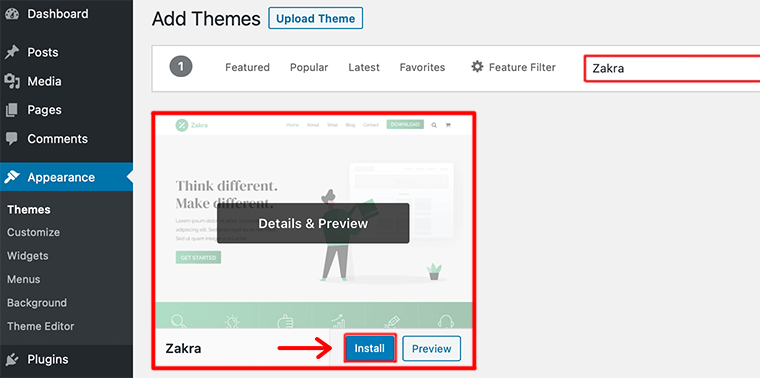
Après l'avoir installé, cliquez sur le bouton ' Activer ' et le tour est joué !
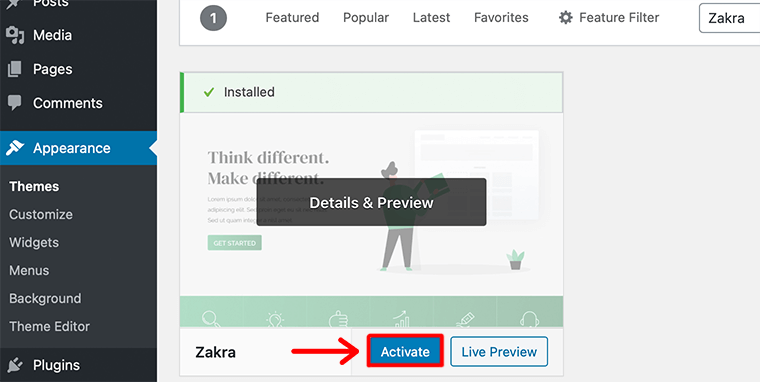
Après cela, vous verrez le message "Nouveau thème activé" sur votre écran. Maintenant, vous pouvez commencer à personnaliser votre thème en cliquant sur le bouton ' Personnaliser '.
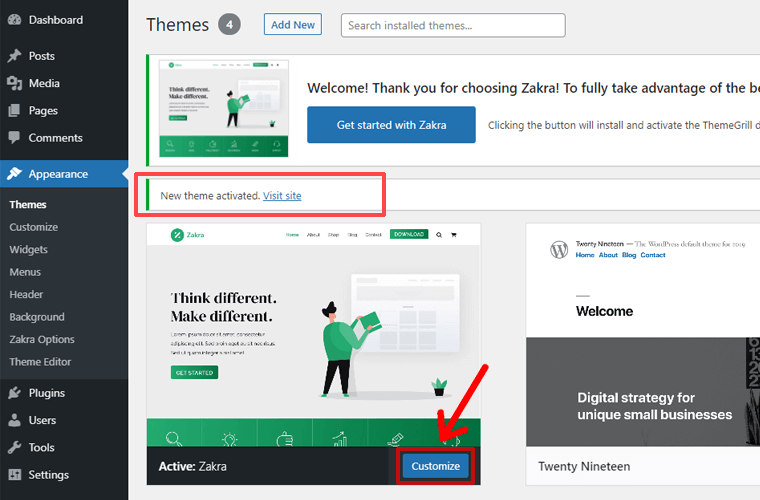
Ou vous pouvez cliquer sur le bouton "Commencer avec Zakra" si vous souhaitez importer une démo du thème. Si vous avez installé un autre thème, vous pouvez le voir ou non, selon les fonctionnalités du thème.
Assez simple non? Eh bien, c'est ainsi que vous installez un thème WordPress gratuit sur votre site.
Utilisation du "Filtre de fonctionnalités" pour trouver un thème gratuit parfait
Parfois, vous ne pouvez pas réellement décider quel thème utiliser. Dans un tel cas, vous pouvez utiliser l'option "Filtre de fonctionnalités" dans WordPress.org pour les thèmes gratuits. Il est utile de savoir quelles fonctionnalités vous aimeriez avoir dans votre thème.

Dans Filtre de fonctionnalités, vous pouvez rechercher le thème en fonction de :
- Sujets (tels que Blog, E-Commerce, Portfolio, Divertissement, Actualités et autres).
- Fonctionnalités (telles que l'accessibilité, l'arrière-plan personnalisé, les couleurs personnalisées, le style de l'éditeur, les widgets de pied de page, le logo personnalisé et autres).
- Mise en page (telle que la mise en page en grille, une colonne, la barre latérale droite, la barre latérale gauche et autres).
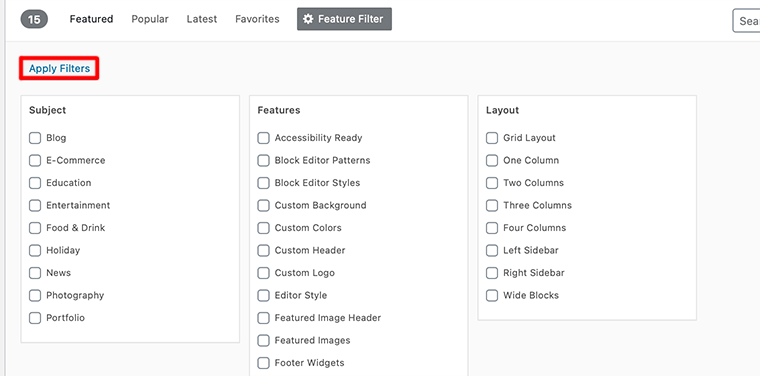
Ensuite, une fois que vous avez coché toutes les cases des critères souhaités, cliquez sur le bouton Appliquer les filtres . Après cela, WordPress n'affichera que les thèmes qui correspondent à vos besoins. Ainsi, vous pouvez choisir et installer un thème en toute simplicité.
Méthode 2 : Installer un thème Premium à partir de la méthode de téléchargement
En ce moment, vous vous demandez peut-être si vous souhaitez installer un thème en dehors du répertoire WordPress.
Par exemple, si vous avez acheté un thème premium sur un marché comme ThemeForest. À ce moment-là, vous ne pourrez pas l'installer en utilisant la première méthode. Parce que la méthode ci-dessus est uniquement pour les thèmes gratuits disponibles sur WordPress.org, le référentiel officiel des thèmes.
Dans une telle situation, vous pouvez installer un thème WordPress premium en utilisant la méthode de téléchargement depuis votre administrateur WordPress. Vous pouvez même installer les thèmes gratuits en utilisant cette méthode. Mais vous devez télécharger le fichier zip du thème sur votre ordinateur.
Ainsi, la méthode de téléchargement est simplement utile pour installer des thèmes déjà téléchargés. Voyons maintenant comment installer des thèmes en utilisant cette méthode.
Tout d'abord, téléchargez le thème de votre choix sur votre ordinateur. Par exemple, nous avons acheté le thème Divi et l'avons téléchargé au format de fichier .zip.
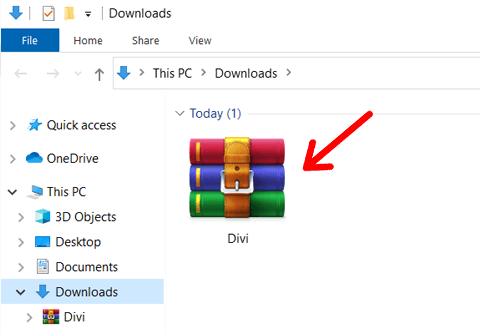
Après cela, vous devez vous connecter à votre tableau de bord WordPress. Allez ensuite dans Apparence > Thèmes et cliquez sur Ajouter nouveau .

Ensuite, en haut de la page, vous verrez le bouton " Télécharger le thème ", puis cliquez dessus.
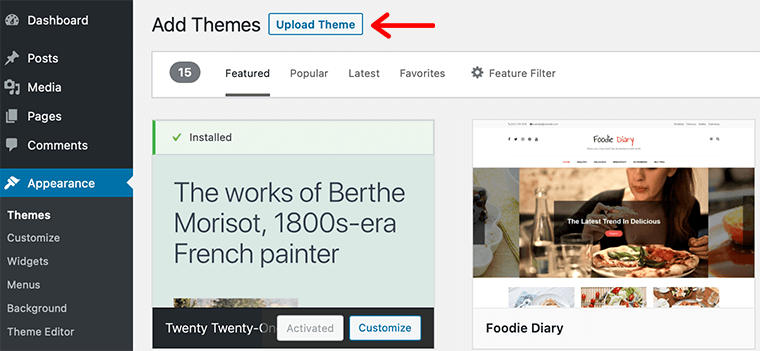
Maintenant, sélectionnez l'option Choisir un fichier , puis recherchez le fichier .zip que vous venez de télécharger sur votre appareil.
Pour ce tutoriel, nous avons utilisé Divi de Elegant Themes. Une fois le processus de téléchargement terminé, cliquez sur Installer maintenant .
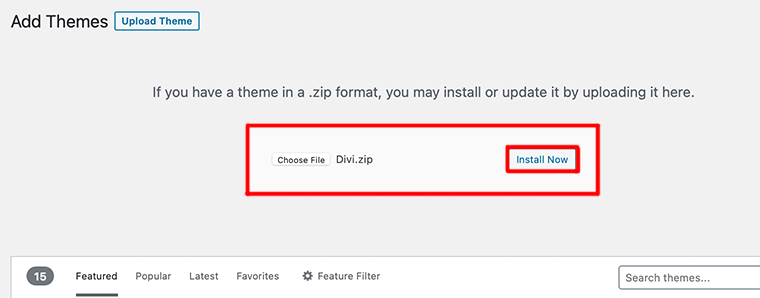
Après cela, l'installation se terminera en quelques secondes. Ensuite, vous verrez le thème sur la page "Thèmes". Cliquez sur le bouton Activer pour finaliser le changement.
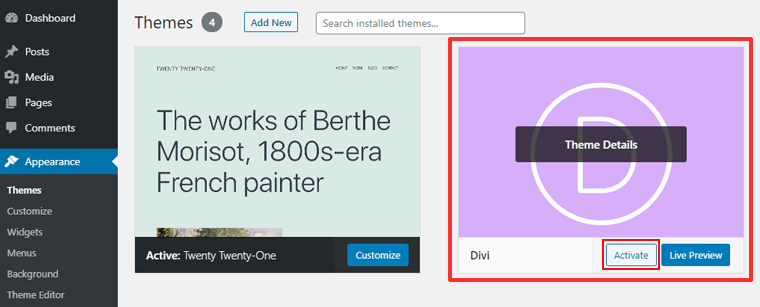
Après quelques secondes, vous verrez un message activé par le thème. Après cela, vous pouvez commencer à personnaliser votre thème.
C'est ça! Il est assez simple d'installer un thème WordPress premium également.
Méthode 3 : Installer un thème WordPress via un logiciel FTP
Cette dernière méthode est légèrement moins conviviale pour les débutants car il faut savoir configurer un client FTP. Cette méthode est utile si vous rencontrez des difficultés pour installer des thèmes via les méthodes mentionnées ci-dessus.
FTP (File Transfer Protocol) est un type de logiciel utilisé pour transférer des fichiers d'un système à un autre via Internet. Il vous offre également des fonctionnalités d'accès et de gestion des fichiers de votre site web sur votre hébergeur.
Maintenant, allons-y et voyons comment installer un thème WordPress en utilisant la méthode FTP.
Préparation de la connexion FTP pour le téléchargement du thème
Étape 1 - Téléchargez votre thème
Tout d'abord, vous devez télécharger le thème que vous souhaitez installer sur votre ordinateur local. Si le fichier de thème est au format zip, vous devez extraire le fichier dans un dossier normal.
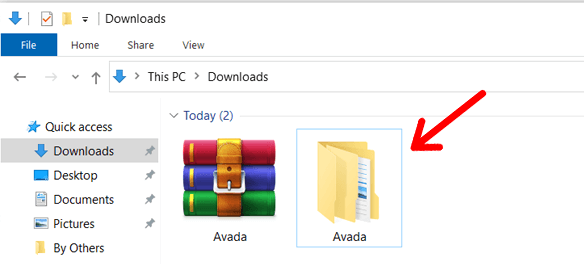
Étape 2 - Installer un client FTP
Ensuite, vous devez installer le logiciel FTP pour établir une connexion FTP. Il existe différents clients FTP comme FileZilla, Cyberduck. WinSCP. Vous pouvez installer n'importe lequel d'entre eux comme si vous installiez n'importe quelle autre application sur votre ordinateur.
Ici, nous utiliserons FileZilla dans ce tutoriel. Voici à quoi ressemble l'application FileZilla lorsque vous l'ouvrez pour la première fois sur votre ordinateur.
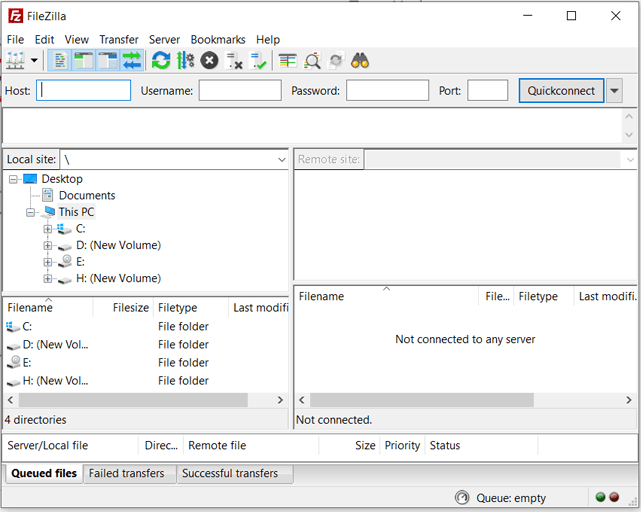
Étape 3 - Créer un compte FTP
Vous pouvez créer un compte FTP depuis le panneau de contrôle de votre compte d'hébergement Web ; cPanel ou un panneau d'administration. Alors d'abord, connectez-vous à votre compte d'hébergement et trouvez l'option 'FTP'.
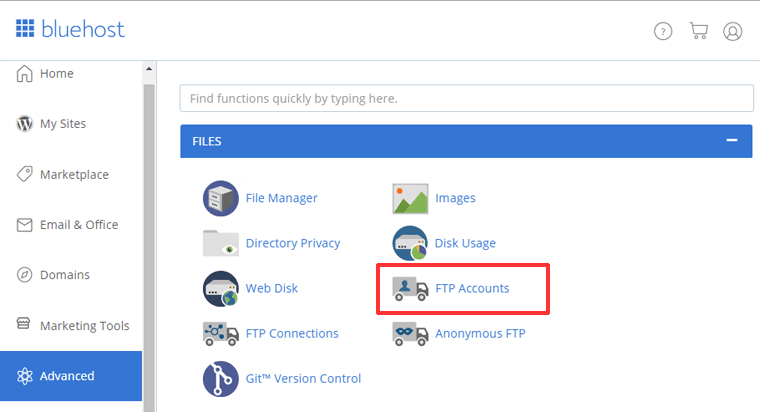
Ensuite, créez votre compte FTP en saisissant un nom d'utilisateur et un mot de passe. Si vous ne savez pas comment configurer ou si vous avez oublié vos informations d'identification FTP, contactez votre fournisseur d'hébergement Web.

Établissez une connexion FTP et téléchargez votre thème
Maintenant que vous avez un thème WordPress sur votre appareil local, un compte FTP créé et une application FTP installée sur votre appareil, vous êtes prêt à commencer à installer le thème via une connexion FTP. Commençons.
Étape 4 - Connectez votre serveur de site Web via l'application FTP
Ouvrez votre application FTP. Ici, nous allons ouvrir FileZilla. Après cela, vous devez entrer votre nom d'hôte, votre nom d'utilisateur FTP, votre mot de passe et cliquer sur le bouton « Connexion rapide ».
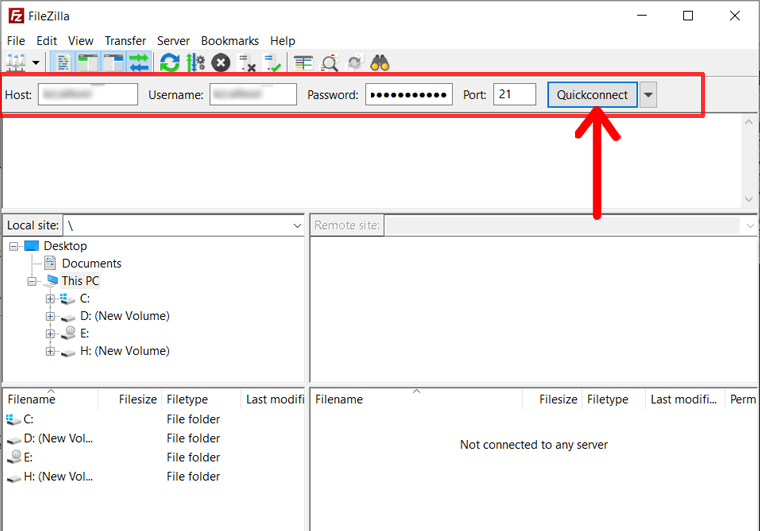
Une fois connecté, vous verrez apparaître les fichiers de votre site sous ' Site distant ', sur le côté droit du panneau. Vous pouvez voir la capture d'écran ci-dessous pour référence.
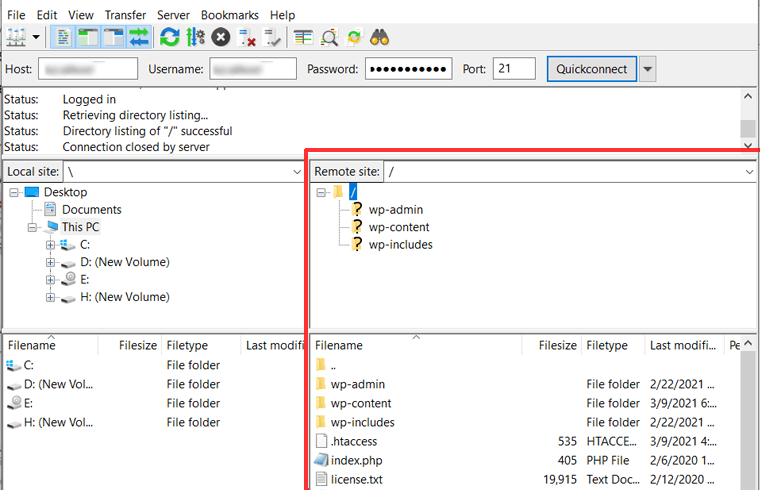
Étape 5 - Localisez votre thème sur le site local et le répertoire de thèmes sur le site distant
Maintenant que votre connexion FTP est établie, vous pouvez transférer des fichiers entre votre ordinateur local et le site distant, le serveur de votre site. Pour installer un thème, il vous suffit de transférer votre fichier de thème sur votre serveur WordPress.
Donc, tout d'abord, parcourez les dossiers de votre site local et localisez où se trouve le fichier de thème. Par exemple, il se trouve dans le dossier " Téléchargements " du lecteur C.
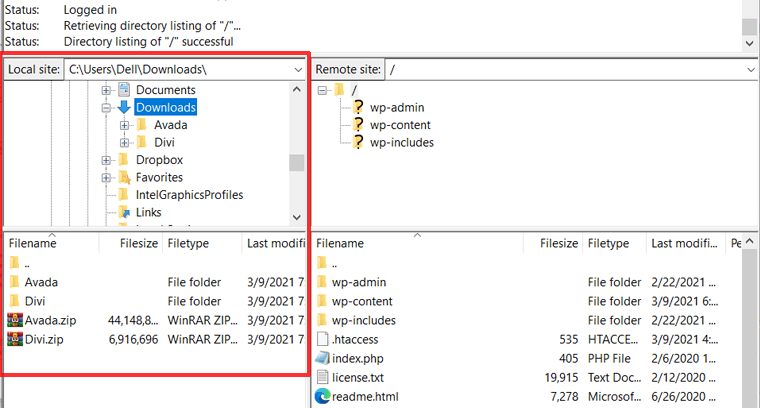
Ensuite, vous devez également ouvrir le dossier sur votre site distant où vous souhaitez télécharger le thème. Allez dans le dossier /wp-content/themes/ . À l'intérieur, vous trouverez des dossiers pour tous les thèmes actuellement installés sur votre site Web.
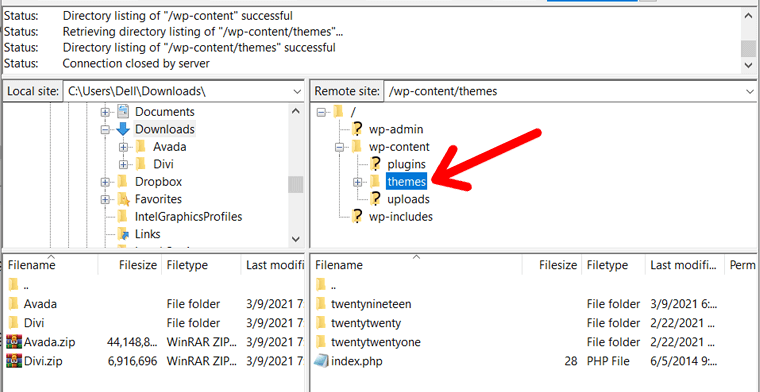
Étape 6 : Téléchargez le thème WordPress
Il est maintenant temps de télécharger le thème. Pour ce faire, vous pouvez simplement cliquer avec le bouton droit sur le dossier de thème décompressé sur votre site local et cliquer sur l'option " Télécharger ". Par exemple, nous téléchargeons le thème Avada populaire ici.
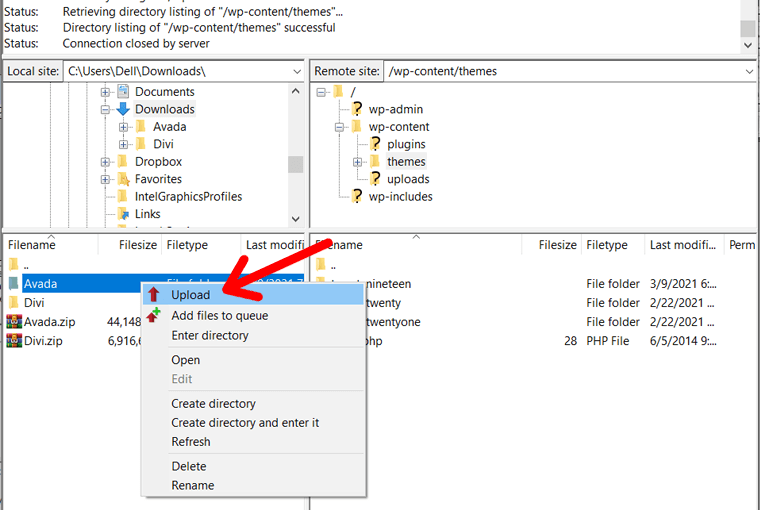
Vous pouvez également faire glisser le dossier du thème et le déposer dans le dossier /wp-content/themes/ de votre site distant. Par exemple, vous pouvez voir l'enregistrement d'écran ci-dessous.
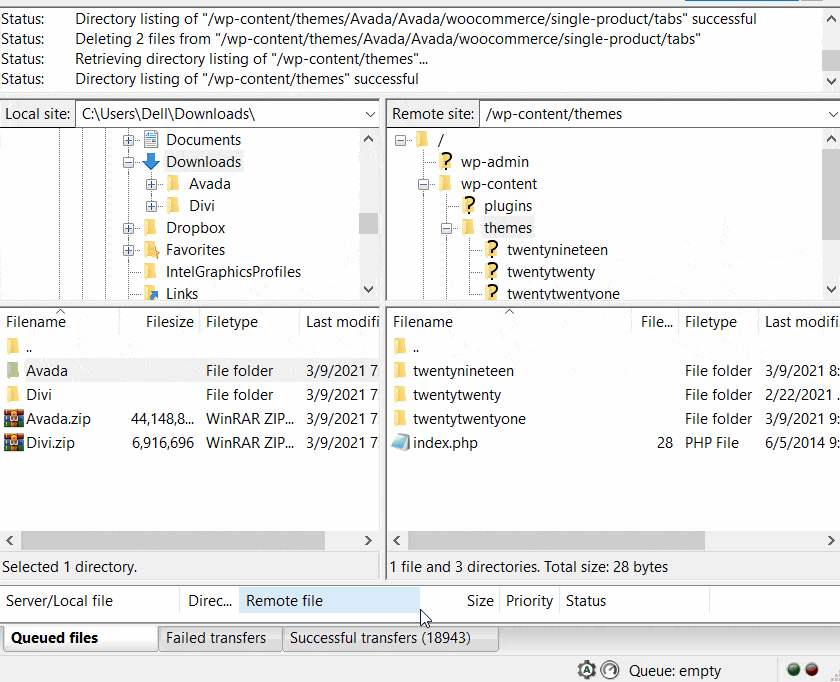
Au bout d'un moment, vous verrez le message "Transfert terminé". Cela signifie que le téléchargement du thème WordPress est terminé.
Maintenant, allez dans votre tableau de bord WordPress et ouvrez la page Apparence > Thèmes . Là, vous verrez le thème que vous venez d'installer. Cliquez maintenant sur le bouton Activer et vous avez terminé !
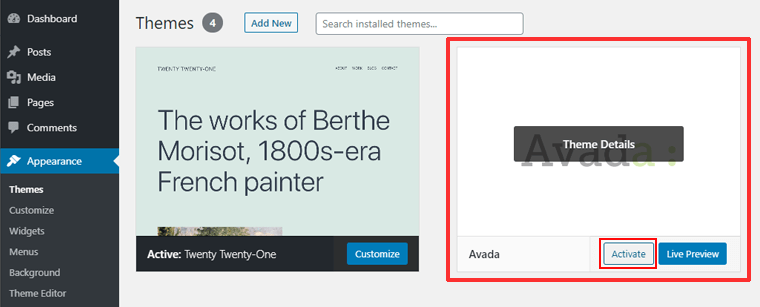
Ce sont donc les trois méthodes différentes pour installer un thème dans WordPress.
Comment personnaliser votre thème WordPress ?
La prochaine tâche importante après l'installation d'un thème dans WordPress est la personnalisation du thème. La personnalisation signifie modifier diverses options de style, telles que les couleurs, les polices, les logos, etc.
Ce qu'il y a de mieux avec le personnalisateur WordPress, c'est que vous pouvez personnaliser votre site avec un aperçu en temps réel de vos modifications. C'est pourquoi on l'appelle aussi le « personnalisateur WordPress en direct ».
Comme mentionné ci-dessus, vous pouvez commencer la personnalisation en cliquant sur le bouton "Personnaliser" juste après l'activation d'un thème. Ou, vous pouvez aller sur votre tableau de bord WordPress et cliquer sur Apparence > Personnaliser .
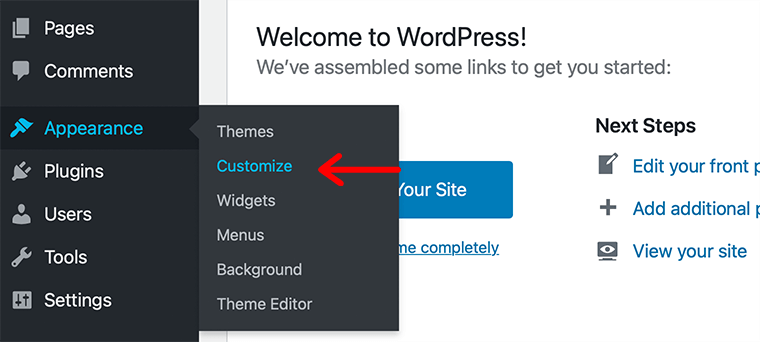
Ou bien, si vous consultez déjà votre site Web lorsque vous êtes connecté, cliquez sur le lien Personnaliser dans la barre d'administration en haut de l'écran.

Certains thèmes ont un panneau "Options de thème" dans le menu d'administration. Vous pouvez également personnaliser le thème à partir de là. Nous l'obtenons principalement dans les versions premium.
Conformément aux normes de thème WordPress.org, tous les paramètres doivent être dans Customizer et ils ne sont pas autorisés à ajouter des paramètres d'options de thème à différents endroits.
WordPress Customizer a diverses options, comme globales, en-tête, menus, widgets, etc. Cela peut ressembler à ceci lors de la modification des paramètres globaux.
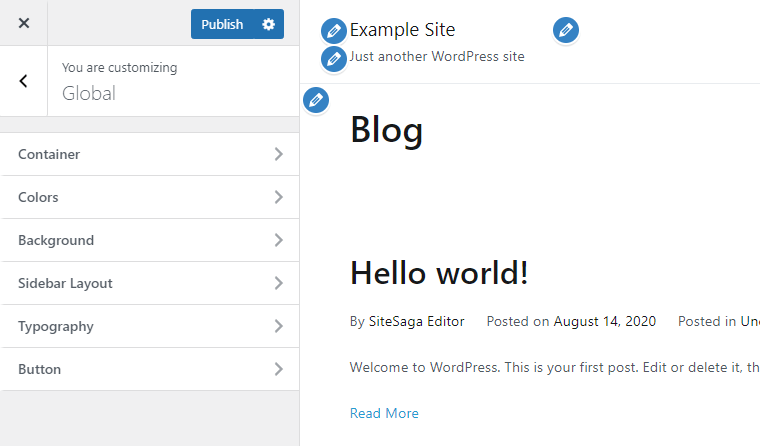
Vous pouvez apporter des modifications et cliquer sur le bouton "Publier" en haut pour enregistrer les modifications.
Comment mettre à jour votre thème WordPress ?
Il est important de maintenir votre thème à jour car cela garantit que votre thème prendra en charge la dernière version de WordPress. De plus, avoir un thème obsolète exposera votre site Web aux menaces de sécurité et aux vulnérabilités.
Vous pouvez facilement vérifier les mises à jour à l'aide du système de mise à jour intégré de WordPress. Il vous montre automatiquement la notification dans votre tableau de bord si des mises à jour sont disponibles.
Vous pouvez vérifier les mises à jour en accédant au Tableau de bord > Mises à jour, puis faites défiler jusqu'à la section Thèmes .
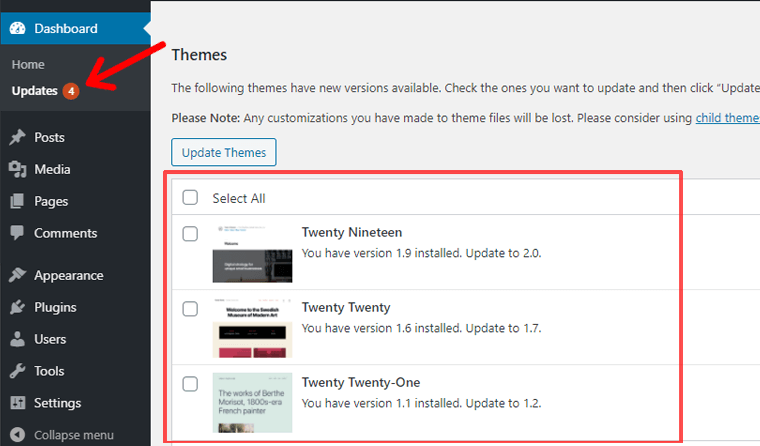
Sélectionnez maintenant le thème que vous souhaitez mettre à jour ou sélectionnez simplement tous les thèmes et cliquez sur le bouton Mettre à jour les thèmes .
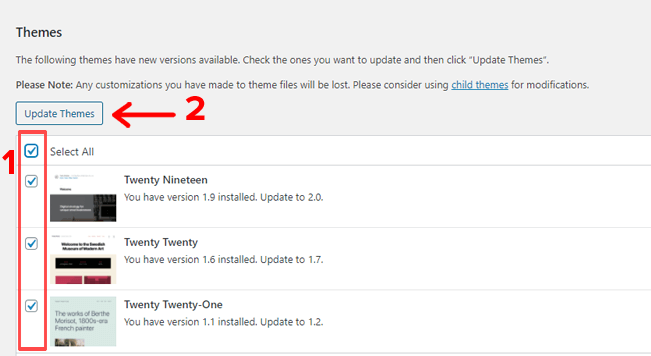
Alternativement, vous pouvez également mettre à jour les thèmes individuellement.
Pour cela, allez dans Apparence > Thèmes et choisissez les thèmes obsolètes qui vous montreront un message (comme Nouvelle version disponible. Mettre à jour maintenant ) en haut du thème. Ensuite, cliquez simplement sur le lien Mettre à jour maintenant pour mettre à jour le thème.
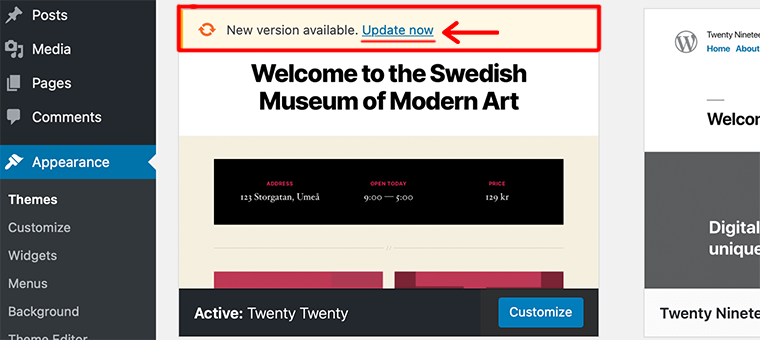
C'est tout, aussi simple que cela puisse paraître.
Activer les mises à jour automatiques pour vos thèmes WordPress
En outre, vous pouvez activer les mises à jour automatiques pour vos thèmes WordPress. Si vous activez cette option, WordPress mettra automatiquement à jour vos thèmes lorsqu'une nouvelle mise à jour sera disponible.
Pour activer les mises à jour automatiques de vos thèmes, rendez-vous sur la page ' Apparence>Thèmes ' depuis votre tableau de bord. Et cliquez simplement sur le bouton "Détails du thème" ou n'importe où en haut du thème.
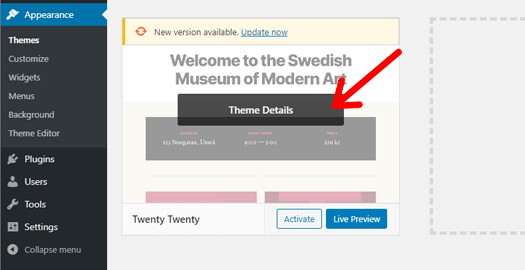
Ensuite, vous verrez une nouvelle fenêtre contextuelle apparaître avec les détails du thème. Sur cette page, vous pouvez voir l'option " Activer les mises à jour automatiques ". Cliquez simplement sur cette option.
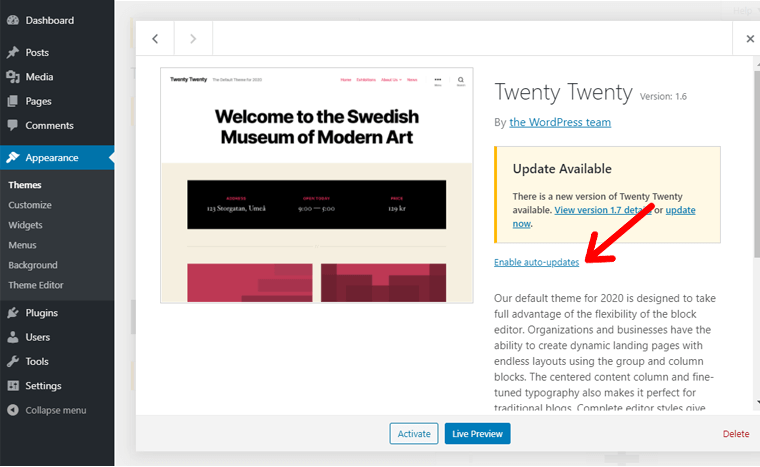
C'est ça! Désormais, WordPress mettra automatiquement à jour votre thème.
Comment désinstaller un thème WordPress ?
Il est toujours recommandé de supprimer les thèmes que vous n'utilisez pas sur votre site Web. De cette façon, cela rend le site Web plus sûr et le rend même plus rapide en même temps.
Il peut y avoir plusieurs raisons pour lesquelles vous pourriez vouloir supprimer le thème de votre site Web. Certains d'entre eux sont:
- Vous venez d'installer un nouveau thème WordPress pour votre site Web et vous souhaitez maintenant vous débarrasser de l'ancien.
- Les garder installés sur votre serveur nécessite une plus grande taille de stockage. Et à cause de cela, votre plugin de sécurité peut prendre beaucoup de temps pour analyser votre site.
- Non compatible avec votre version de WordPress.
Par conséquent, désinstallez toujours le thème inutilisé de votre site Web. Parce qu'il économise non seulement votre précieux espace de stockage sur le serveur, mais améliore également les performances de votre site Web.
Désinstaller un thème via le tableau de bord WordPress est super facile. Comme il vous suffit d'aller dans Apparence > Thèmes , vous y trouverez une liste des thèmes actuellement installés sur votre site.
Ensuite, dans cette liste, sélectionnez le thème que vous souhaitez supprimer, puis vous pourrez afficher les détails de ce thème.
Et, dans le coin inférieur droit, vous verrez un bouton Supprimer . Cliquez simplement sur ce bouton pour désinstaller complètement le thème.
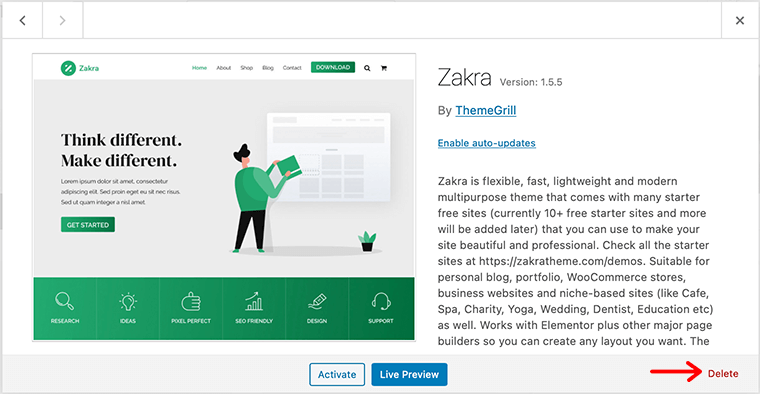
Enfin, il vous demandera une confirmation et cliquez simplement sur OK pour supprimer en toute sécurité le thème de votre site.
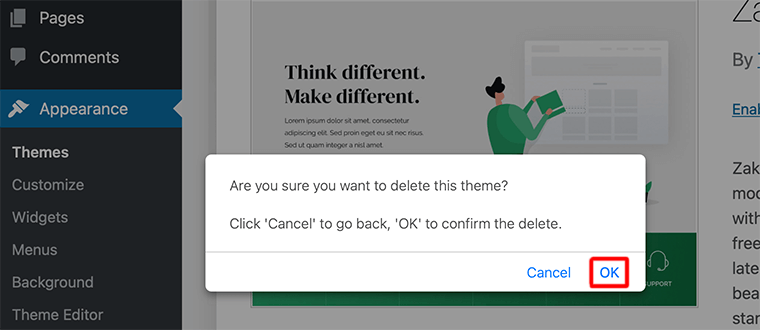
FAQ sur l'installation de thèmes WordPress
Voici quelques questions fréquemment posées sur l'installation de thèmes WordPress.
Vous ne pouvez utiliser qu'un seul thème à la fois. Comme vous ne pouvez activer qu'un seul thème à la fois. Cependant, vous pouvez installer autant de thèmes que vous le souhaitez.
Vous ne pouvez pas télécharger de thèmes sur WordPress.com car cela vous empêche de le faire. Vous ne pouvez utiliser que les thèmes disponibles sur WordPress.com.
En même temps, vous ne pouvez pas non plus le modifier. Vous pouvez ajouter des CSS et des polices personnalisées à votre thème en payant un supplément de 30 $. Et c'est tout ce que vous ne pouvez plus faire. Mais avec les plans les mieux payés, vous pouvez ajouter votre thème. Alors, trouvez le plan dans lequel vous aurez la possibilité d'ajouter le thème personnalisé.
Consultez notre guide complet sur la différence entre WordPress.com et WordPress.org pour plus de détails.
Vous pouvez trouver des milliers de thèmes WordPress gratuits dans le répertoire officiel des thèmes. Mais dans le cas des thèmes premium, vous devez les installer/télécharger à partir de sites Web de confiance. Certains des fournisseurs de thèmes commerciaux les plus populaires sont Elegant Themes, ThemeForest, ThemeGrill, Themify, etc.
Consultez également nos listes des meilleurs thèmes WordPress et des thèmes WordPress gratuits.
Emballer
Nous espérons que cet article vous a aidé à installer un thème WordPress. Nous pensons que vous pouvez désormais installer des thèmes gratuits et premium sur votre site Web sans aucun problème.
Si vous avez d'autres questions sur l'installation d'un thème WordPress, veuillez laisser un commentaire ci-dessous. Nous essaierons de vous répondre dans les plus brefs délais.
Vous voudrez peut-être consulter notre article sur ce qu'est le marketing par e-mail et également consulter les meilleurs services de marketing par e-mail pour votre entreprise pour votre site Web.
Si vous aimez cet article, partagez-le avec vos amis et collègues. Aussi, n'oubliez pas de nous suivre sur Twitter et Facebook.
